Cloudflare là một dịch vụ đám mây (cloud) cung cấp nhiều tính năng và chức năng để cải thiện hiệu suất, bảo mật, và khả năng sẵn sàng của trang web.
- CDN (Content Delivery Network): Cloudflare cung cấp một mạng lưới CDN toàn cầu để tối ưu hóa tốc độ tải trang web. Dịch vụ này đặt nội dung trên các máy chủ phân tán trên thế giới, giúp giảm độ trễ và tăng tốc độ tải trang.
-
Bảo mật Web:
- Firewall Ứng dụng Web (WAF): Ngăn chặn tấn công web và bảo vệ trang web khỏi các loại tấn công phổ biến.
- DDoS Protection: Ngăn chặn tấn công từ chối dịch vụ (DDoS) bằng cách phân tán lưu lượng truy cập cũng như ngăn chặn lưu lượng truy cập không hợp lệ.
- SSL/TLS Encryption: Cloudflare hỗ trợ SSL/TLS, trang web của bạn sẽ có https miễn phí.
-
DNS Management: quản lý DNS cho domain của bạn.
-
Web Optimization:
- Minification: Giảm kích thước file CSS, JavaScript và HTML để tăng tốc độ tải trang.
- Image Optimization: Tối ưu hóa hình ảnh để giảm băng thông và tăng tốc độ tải trang.
-
Stream (Video Delivery): Cung cấp dịch vụ phân phối video thông qua mạng CDN, giúp tăng tốc độ tải và giảm băng thông.
-
Access Control: Quản lý quyền truy cập vào trang web dựa trên địa chỉ IP, quốc gia, hoặc các tiêu chí khác.
-
Gateway Security: Bảo vệ người dùng khỏi các mối đe dọa trực tuyến bằng cách kiểm soát và giám sát lưu lượng internet.
-
Workers: Triển khai serverless application trên mạng lưới toàn cầu của Cloudflare.
- S3 Storage: R2 Storage của Cloudflare tương thích với S3 protocol.
- Domain Name Registrar: Cloudflare cung cấp dịch vụ đăng ký tiên miền cho nhiều domain phổ biến với giá cạnh tranh.
1. Đăng kí tài khoản
Truy cập https://dash.cloudflare.com/sign-up rồi đăng ký tài khoản.
2. Thêm tên miền
2.1 Nhập tên miền
- Chọn menu Add site ở góc trên bên phải.

- Giao diện nhập tên miền hiện lên, nhập tên miền muốn thêm vào Cloudflare
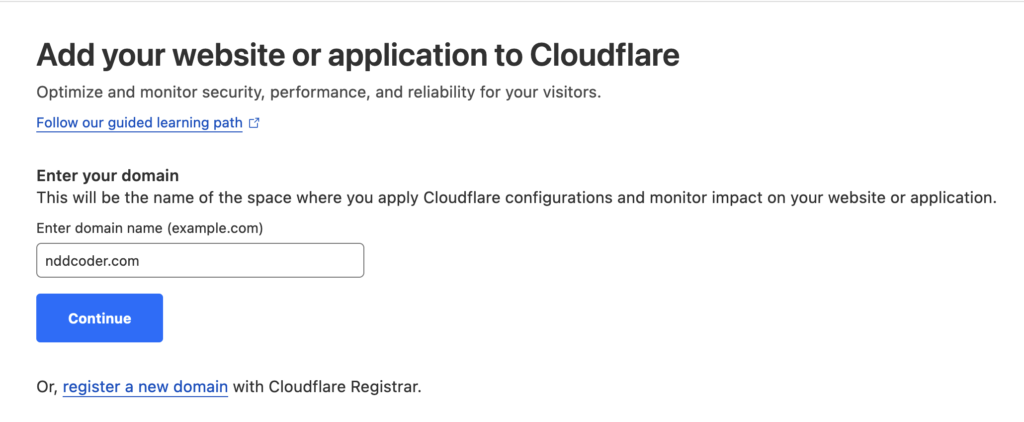
- Bấm Continue để chuyển đến bước chọn Plan.
2.2 Chọn Plan
Cloudflare có nhiều gói để bạn chọn, với gói Free thì cũng đã đáp ứng được phần lớn nhu cầu rồi.
Chọn gói Free rồi bấm Continue.
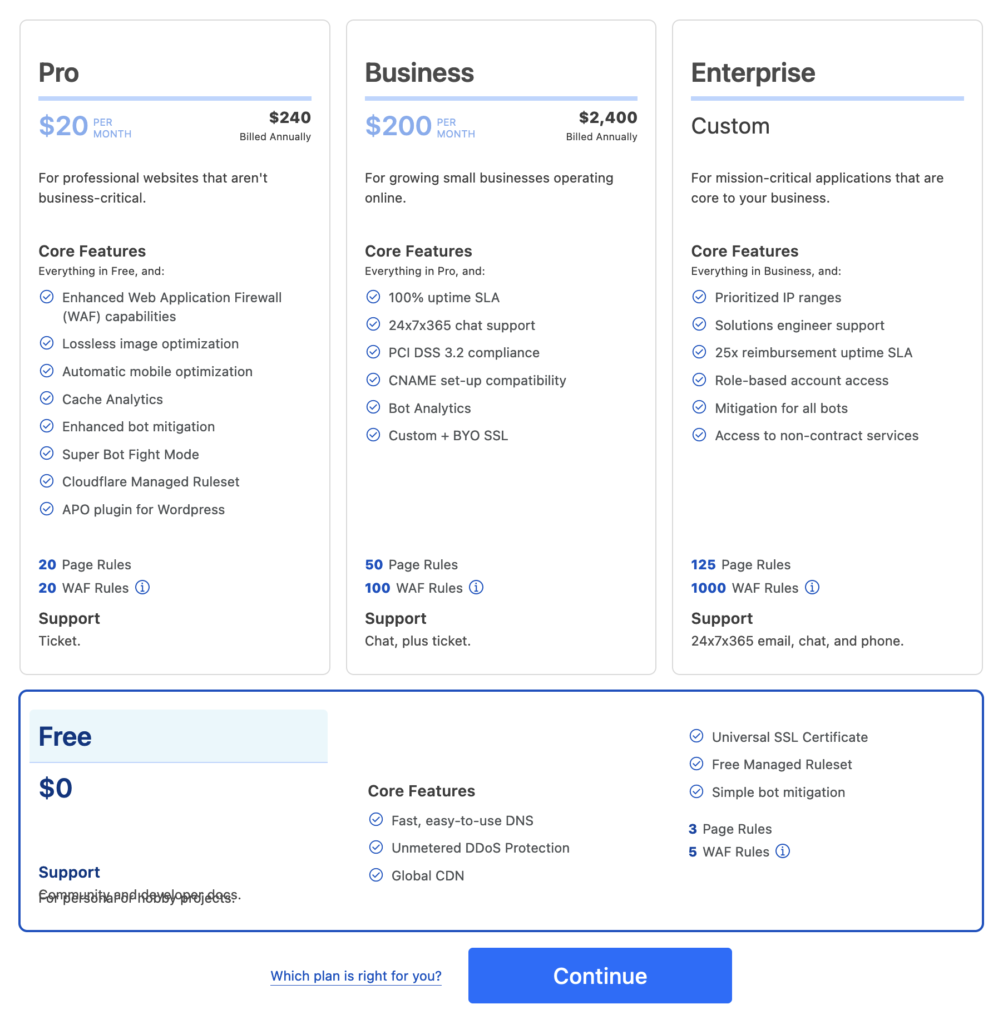
2.3 Cập nhật bản ghi DNS
Tại bước này, Cloudflare sẽ quét và hiển thị tất cả các bản ghi DNS hiện có của domain
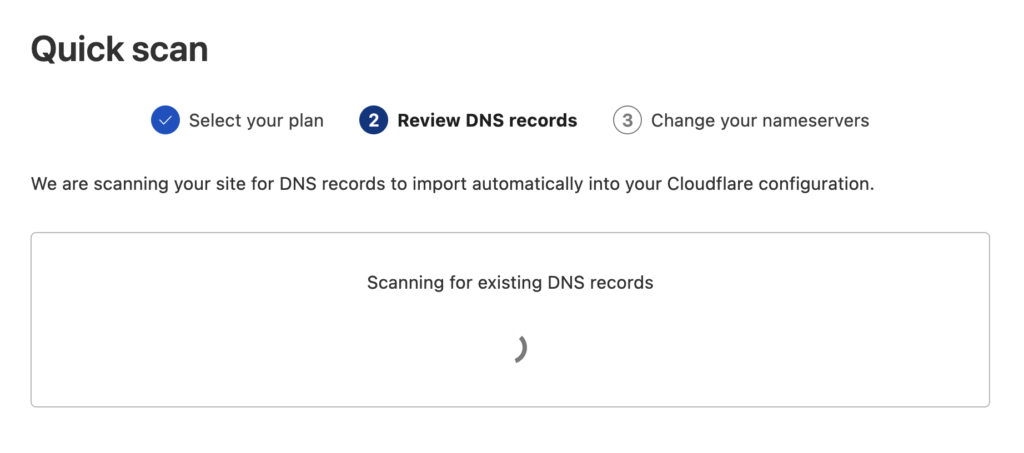
3. Trỏ nameservers về Cloudflare
Tại bước này Cloudflare sẽ cung cấp cho bạn thông tin nameservers của họ, bạn phải truy cập vào trang quản trị tên miền để cập nhật nameservers về Cloudflare rồi bấm Continue.
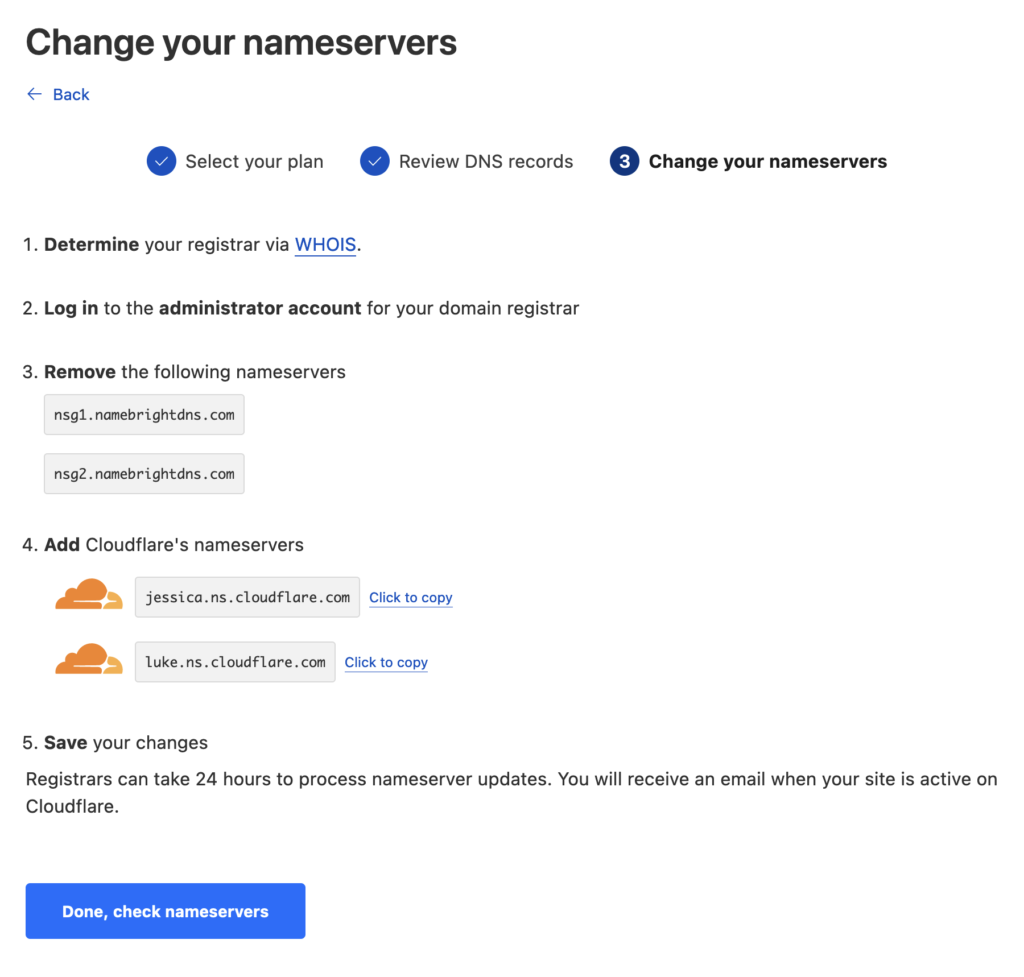
3.1 Cập nhật nameserver ở namecheap
Tùy từng nhà cung cấp tên miền mà giao diện cập nhật nameserver lại khác nhau. Mình đăng kí tên miền ở namecheap, các bạn dùng nhà cung cấp khác thì tìm menu tương tự hoặc tìm trên google nhé.
- Chọn Manage với tên miền bạn cần đổi nameservers.
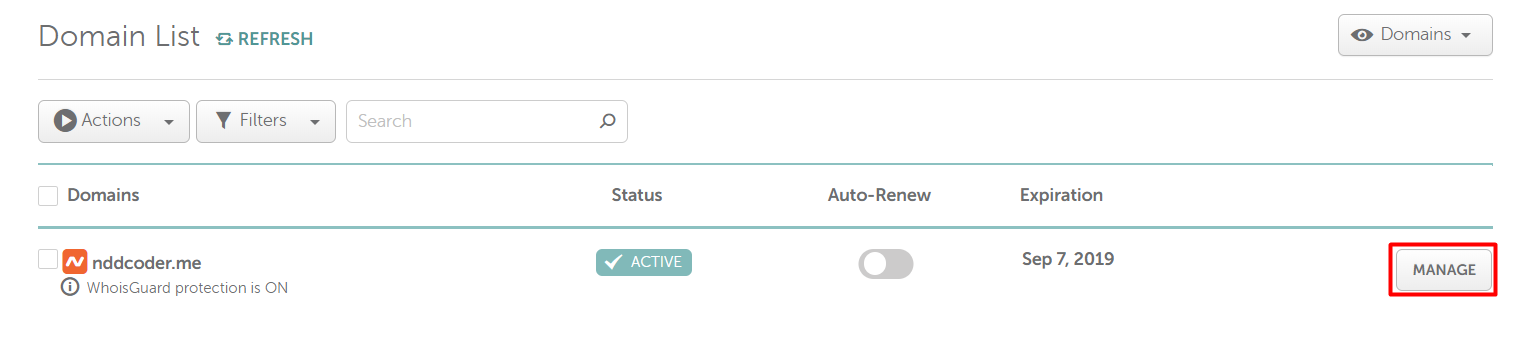
- Chọn Custom DNS ở phần Nameservers.
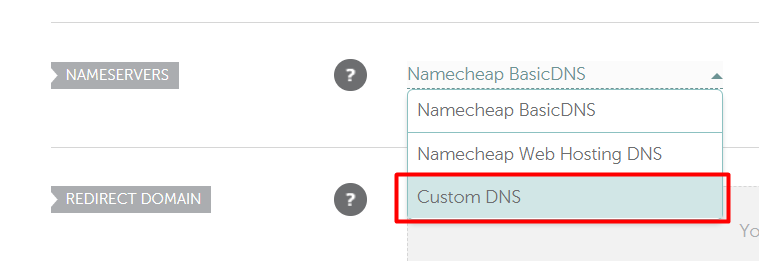
- Điền thông tin nameservers của Cloudflare, sau đó bấm nút Tick màu xanh.

- Bạn sẽ nhận được thông báo: “DNS server update may take up to 48 hours to take effect“.
Tùy vào từng nhà cung cấp mà việc cập nhật nameservers nhanh hay chậm. Trường hợp của mình thì chỉ sau khoảng 1 phút thì Cloudflare đã báo là tên miền của mình đã được active.
4. Kiểm tra trạng thái của tên miền
- Sau khi cập nhật nameservers thì bạn cần chờ một thời gian để thay đổi có hiệu lực. Bạn có thể bấm nút Check nameservers để yêu cầu Cloudflare kiểm tra lại thông tin nameservers và active tên miền của bạn.
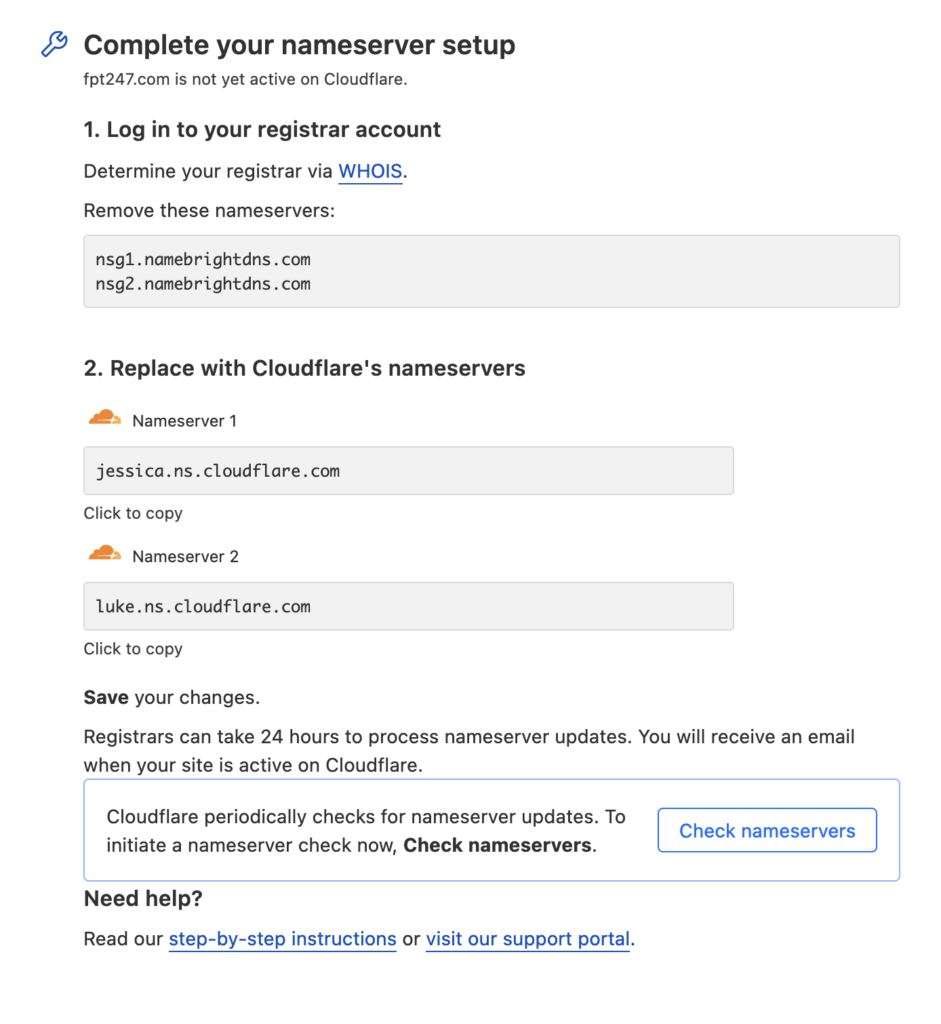
- Khi tên miền được kích hoạt thì bạn sẽ nhận được một email thông báo, sau đó bạn có thể sử dụng các chức năng trên Cloudflare.
5. Bật HTTPS cho website
Truy cập menu SSL/TLS > Overview và chọn chế độ Flexible để có thể truy cập website của bạn với https.
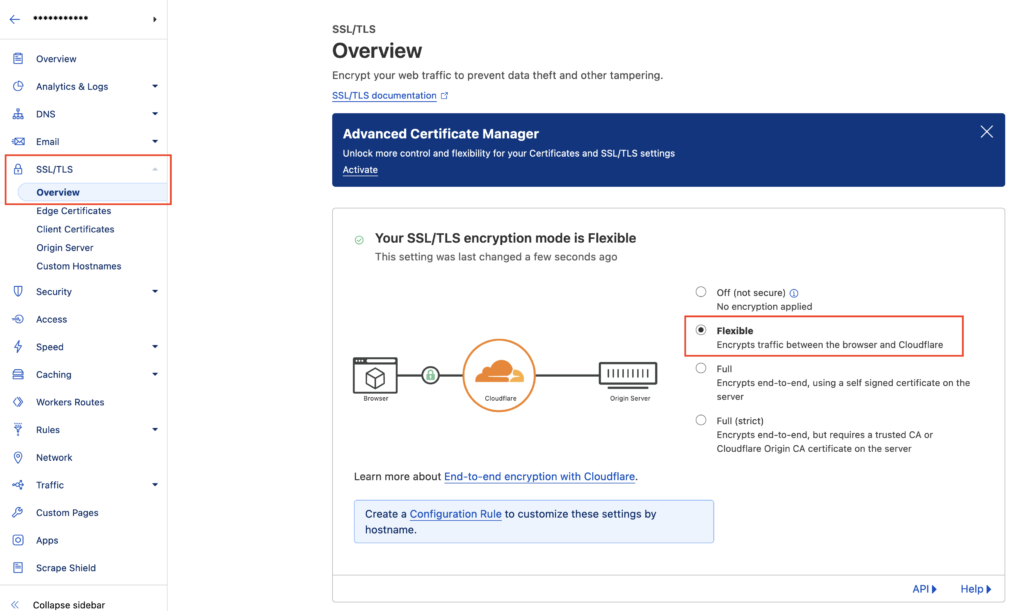
6. Tổng kết
Vừa rồi mình đã hướng dẫn các bạn thêm tên miền vào Cloudflare, nếu có vấn đề hay góp ý thì hãy để lại bình luận phía dưới nhé.
